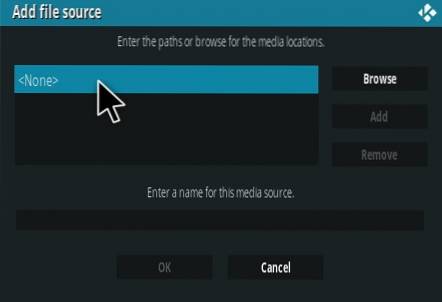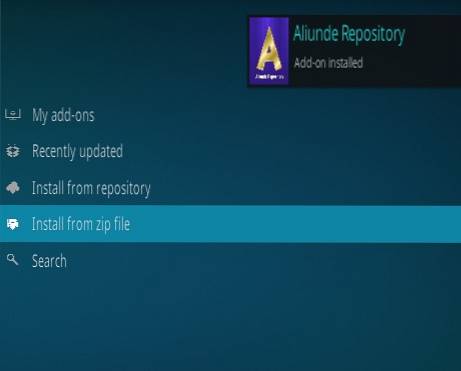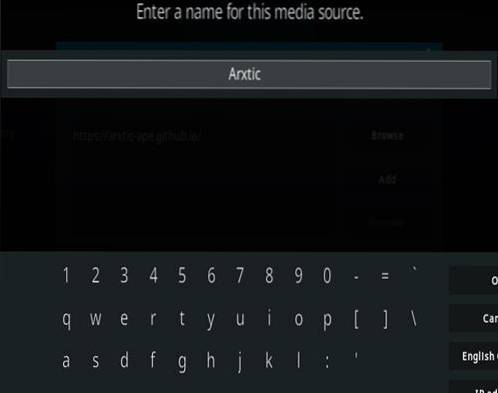Ein Spiel ist das portugiesisch / brasilianische Kodi Addon im Vikings Repo.
Die Abschnitte umfassen TV, Filme, Serien, Animes, Romane und mehr.
Die Verwendung eines guten VPN mit Kodi wird immer empfohlen, um Datenschutz, Sicherheit und Anonymität zu gewährleisten. Wenn Sie ein gutes, kostengünstiges VPN für die Verwendung mit Kodi benötigen, versuchen Sie es mit Express VPN mit mehreren Hochgeschwindigkeitsservern ohne Drosselung oder Protokolle.
* WirelesSHack.org ist nicht mit Kodi, Addons, Repos oder Builds verbunden. WirelesSHack.org ist eine Nachrichten- und Informationsseite, die Urheberrechtsverletzungen nicht unterstützt oder duldet. Kodi sollte nur mit Inhalten verwendet werden, die persönlich gekauft und besessen werden oder gemeinfrei sind.
Ort
Name: Wikinger Repo
URL: http://vkodi.net/repo/
Schritte zum Installieren von One Play HD Kodi Addon
- Klicken Sie oben links auf Systemeinstellungen Symbol
- Klicken Dateimanager
- Klicken Sie mit der linken Maustaste Quelle hinzufügen
- Klicken Sie dort, wo es steht KEINER
- Geben Sie die URL ein: http://vkodi.net/repo/ und klicken Sie auf OK
- Nennen Sie es im nächsten Feld Wikinger und klicken Sie auf OK
- Überprüfen Sie, ob alles korrekt ist, und klicken Sie auf OK
- Gehen Sie zurück zum Hauptmenü und klicken Sie auf Add-Ons
- Klicken Sie oben links auf das Add-On Package Installer-Symbol
- Klicken Von Zip-Datei installieren
- Ein Feld wird geöffnet und ausgewählt Wikinger
- Klicken repo.vikings.zip
- Warten Sie, bis das Repository heruntergeladen und oben rechts eingeblendet wurde, und sagen Sie Repository installiert
- Klicken Installation aus dem Repository
- Klicken Wikinger Repo
- Video-Add-Ons
- Scrollen Sie nach unten und klicken Sie auf OnePlay
- Klicken Installieren
- Ein Fenster mit allen Abhängigkeiten und Add-Ons, die installiert werden sollen, wird angezeigt OK klicken
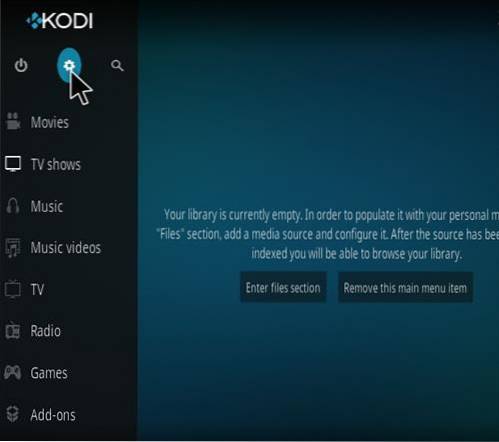
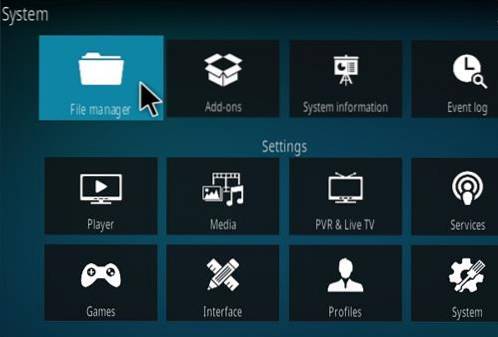
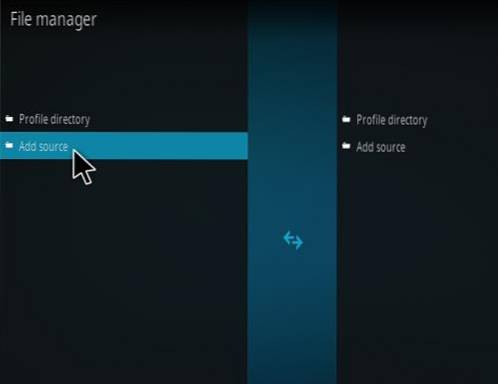

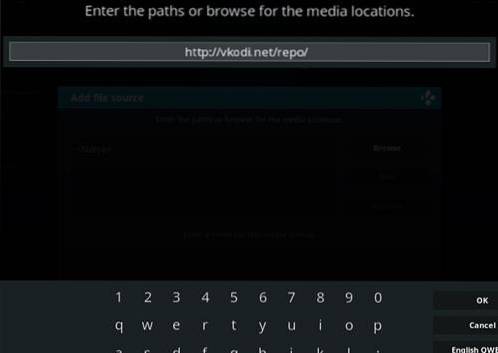
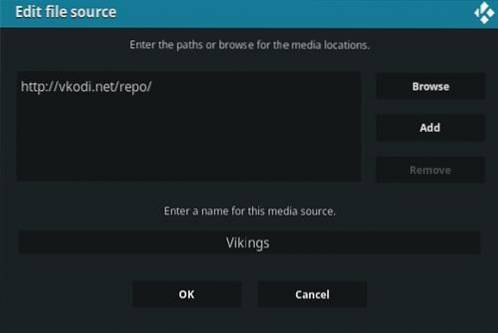
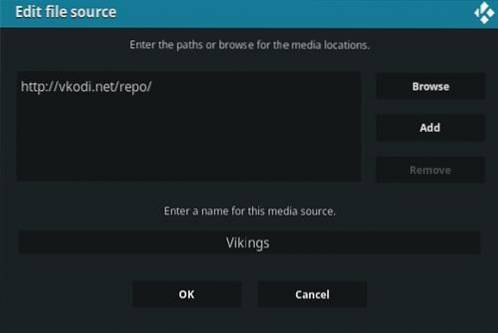
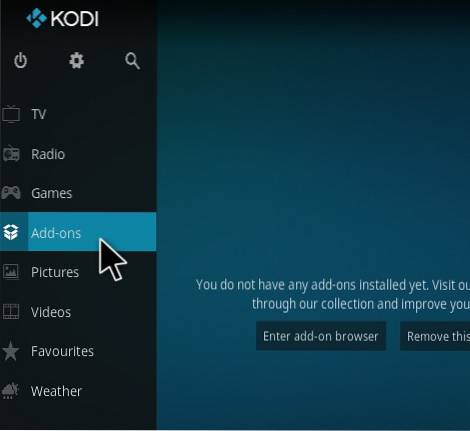
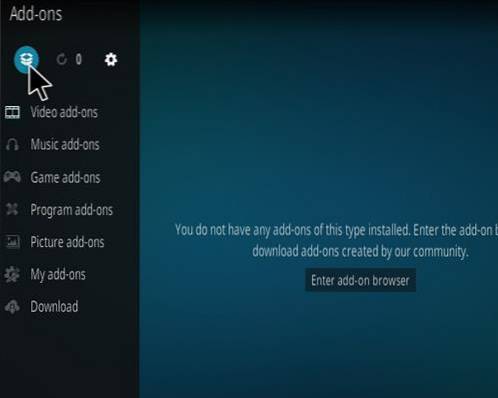
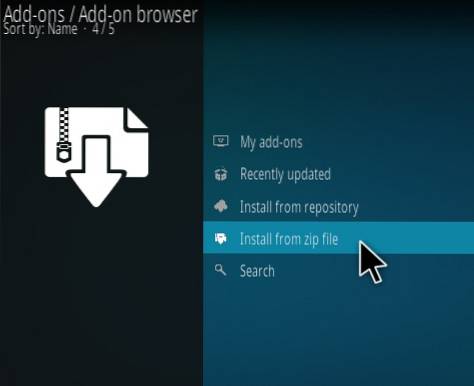
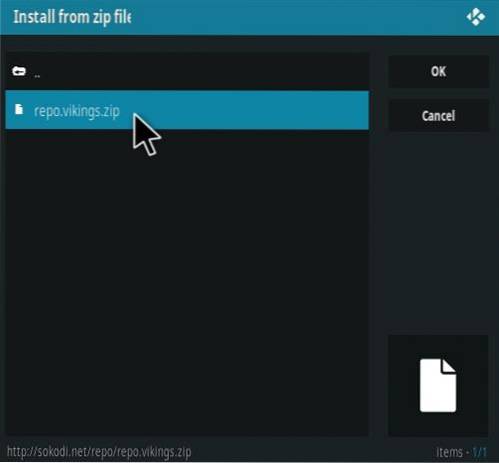
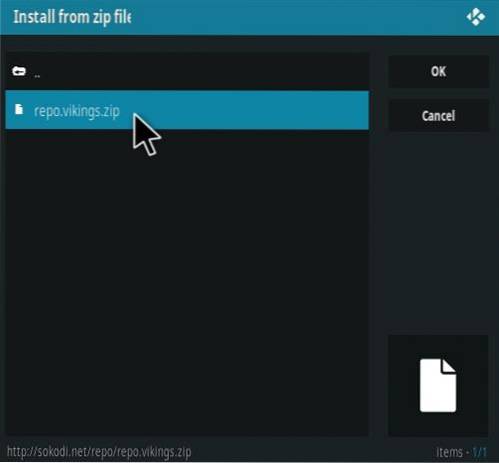
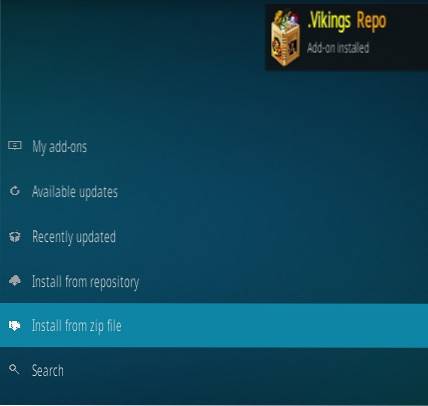
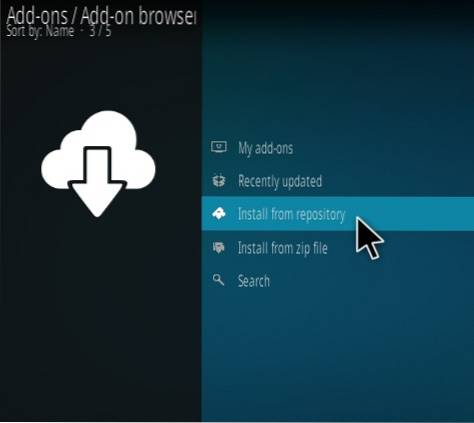
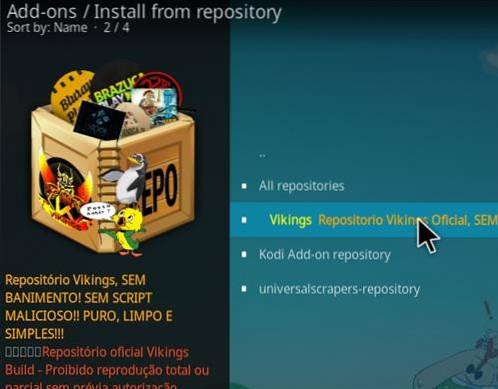
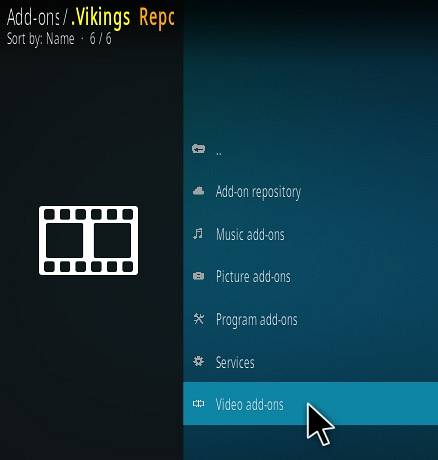
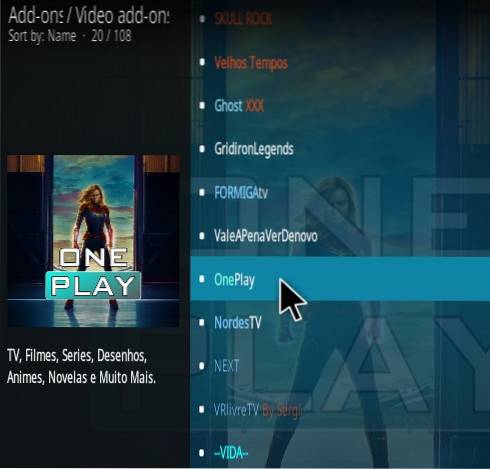
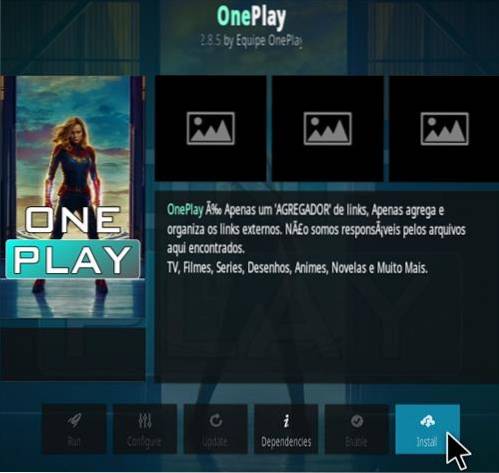
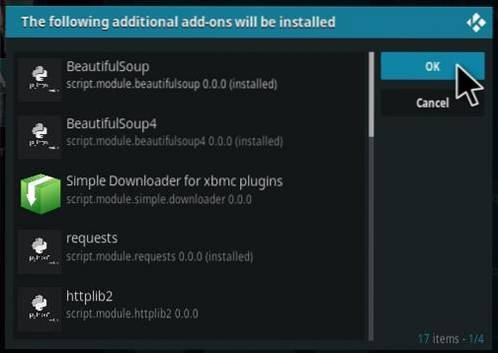
 ComputersHowto
ComputersHowto